ブログを始めたい!お小遣い稼ぐぜ!
手軽に始められるブログではありますが、「じゃあ何から手をつければいいの?」と感じた人は多いはず…。
僕自身もブログ始める時に、右往左往した経験があります。
今回はまずいちばんはじめにやるべきこととして、「ブログを開設するためのサーバーを借りる」ところから説明していきます。
STEP 1サーバーをレンタルする(←イマココ!)
⬇︎
STEP 2 独自ドメインを取得する
⬇︎
STEP 3 WordPress(ワードプレス )をインストールする
今回の記事を見てもらえば、まずサーバーの確保は完了できます。
収益化するまではまだステップを踏む必要がありますが、これを済ませれば大きな一歩を踏み出すことができるのでぜひトライしてくださいね!
wpx speedをおすすめする3つの理由
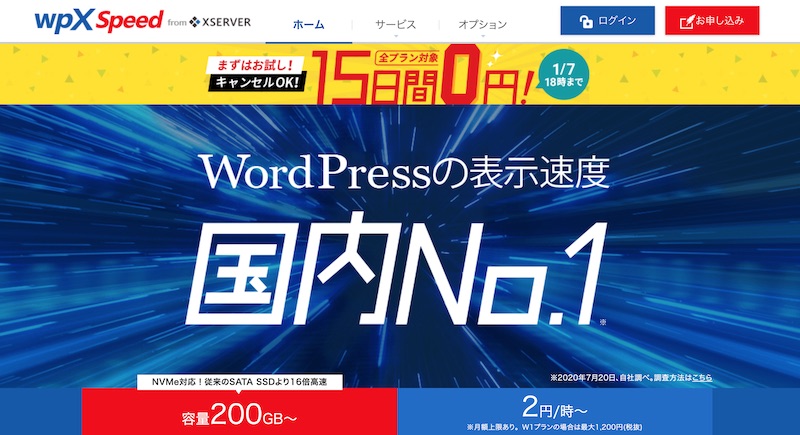
そもそもレンタルサーバーwpx speedって何?
サーバーとはウェブサイト上の「土地」のようなイメージです。
ブログを家と例えるならまずは土地がないといけませんが、これはレンタルすることで簡単に解決することができます。
エックスサーバーや格安のロリポップやさくらなど、いろいろありますが、僕がおすすめするサーバー会社は「wpx speed」。
wpx speedって本当すごいんですよ!
理由としては以下です。
- 月額1200円でデータ転送量 2.5TB / 月
- 専有サーバーなので他人からの影響を受けない
- 急激なアクセス増加にも自動で対応してくれる
データ転送量とか専有サーバーとかちょっと難しい言葉が出てきました。
なんじゃそら?って感じかもしれないので一つずつ解説していきます!
(もうwpx speedの良さはわかってるよーって方は読み飛ばしていただいて結構です。)
①驚きのデータ転送量2.5TB / 月
自分が見たい記事のサイトが重くなったという経験は皆さんありませんか?
これはユーザーのアクセスが集中しすぎたことによって記事を書いた主がサイトが契約しているサーバーのデータ転送量がオーバーしている状態です。
図をご覧ください。

ウェブサイトの記事に僕らはPCやスマホで見にいって、画面が表示されますね。
実はそのときにサーバー側からユーザーのPCやスマホに画像データなどがわーっと転送されています。
もし転送量の制限が低いサーバーと契約していると、もしも記事にアクセスが集中したときにサーバー側の転送に限界がきてアクセス制限ということになってしまうのです。
そこでレンタルサーバーwpx speedならデータ転送量が2.5TB / 月。
類似のサービスの目安は月額1000円で500GBぐらいです。
2.5TBなら5倍の転送量があるので、wpx speedは大量のアクセスに強いサーバーであると言えます。
これだけあればサーバーダウンの心配はほとんどありませんので安心ですね。
例えばトレンドアフィリエイトのように多くのアクセスを集めて広告収入などで収益を上げていくようなビジネスモデルでは、アクセス制限は利益損失につながります。
多くのアクセスが来てもサーバーダウンしないところと契約したほうがいいということですね!
②wpx speedは専有サーバー
専有サーバーとは、契約者一人だけでスペースを使用できるのに対し、共有サーバーは一つのサーバーを何人かで共有する形をいいます。
マンションか一戸建てかというイメージがわかりやすいでしょう。
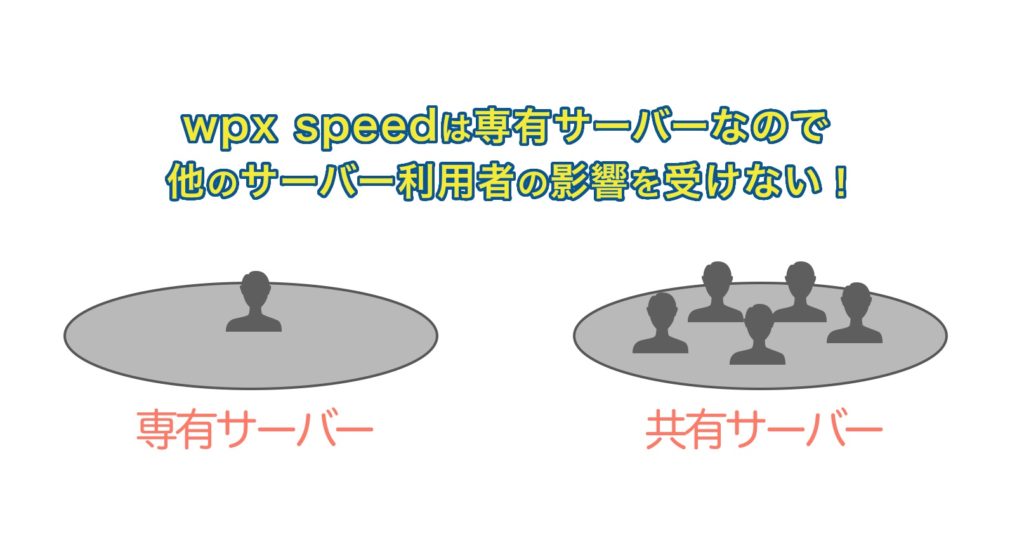
共有サーバーの場合、例えば大量のアクセスが集中しているブロガーが同じ共有サーバー内にいると、自分のスペースがとても狭くなってしまいユーザーが入りきらず、関係のない自分にまでアクセス制限がかかってしまうことがあります。
ビジネスで運営しているブログであれば利益損失で、とてももったいない!
wpx speedは専有サーバーなので他の誰かから影響を受けることはありませんので、これもおすすめする理由の一つです。
専用サーバーと共用サーバーの違いを知りたい方はこちらの記事も
→サーバーレンタルなら専用?共用?違いやメリットデメリットを徹底比較!
③急激なアクセスにも自動で対応してくれる
個人でブログを運営する場合、ほとんどの人はW1プラン(月額1200円 2.5TB / 月)で充分だと思います。
しかしもし想像以上のアクセス爆発が起きてサーバーのキャパオーバーをしそうになると、自動でプランをグレードアップするオートスケール機能というものがあります。
すごい数のお客さんが来たときにサーバー内の自分の敷地をドーンと広げてくれるイメージですね。
これまでならアクセス制限に甘んじることしか出来ませんでした。
オートスケール機能は任意で設定が必要になりますが、利益損失を防ぐ画期的な機能です。
こう言ったことから、今まであった数あるレンタルサーバーの中でも、wpx speedはアクセス特化型の非常に便利なサーバーと言えるでしょう。
【動画】wpx speedでサーバーを借りる
動画でサーバー契約の流れがわかります!
wpx speedでサーバーを借りる手順
では実際にwpx speedでサーバーをレンタルしてみましょう!
wpx speed公式ページを開いてください。
右上のお申し込みボタンをクリック
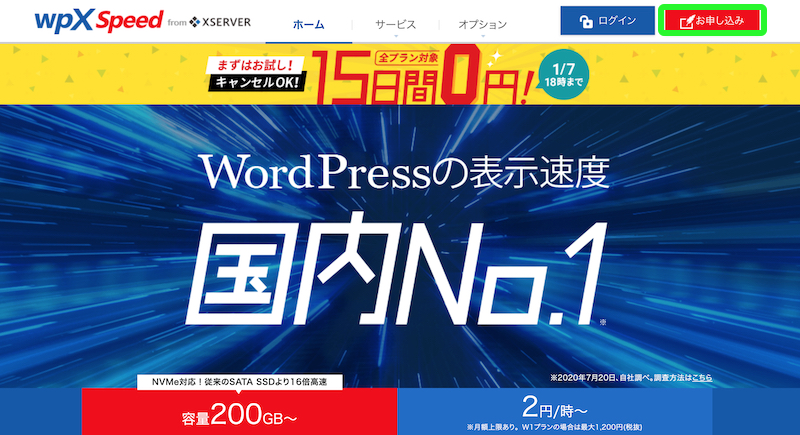
⬇︎
新規お申込みをクリックしてください。
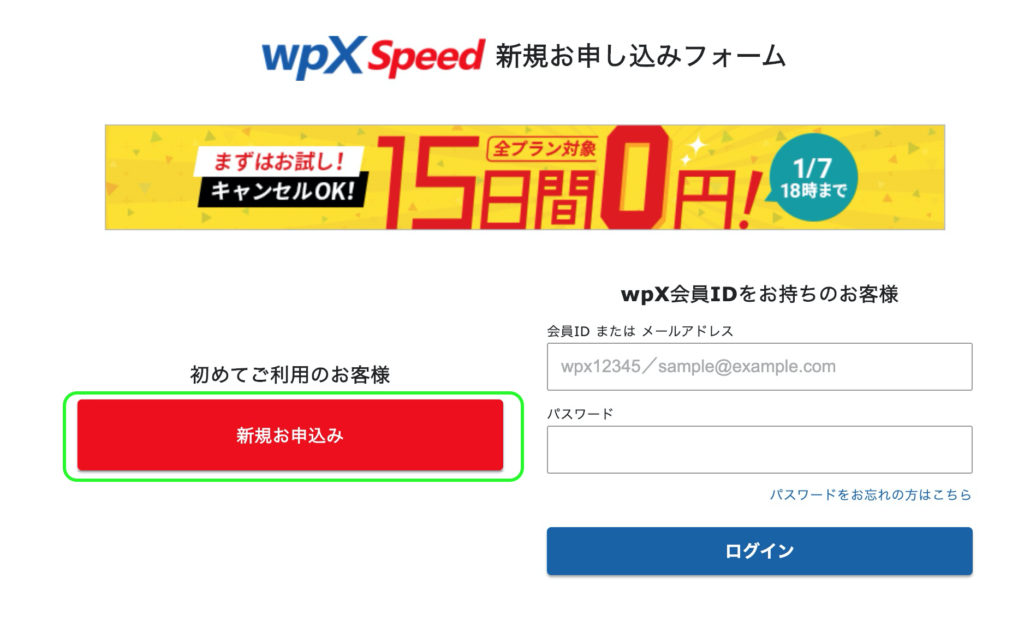
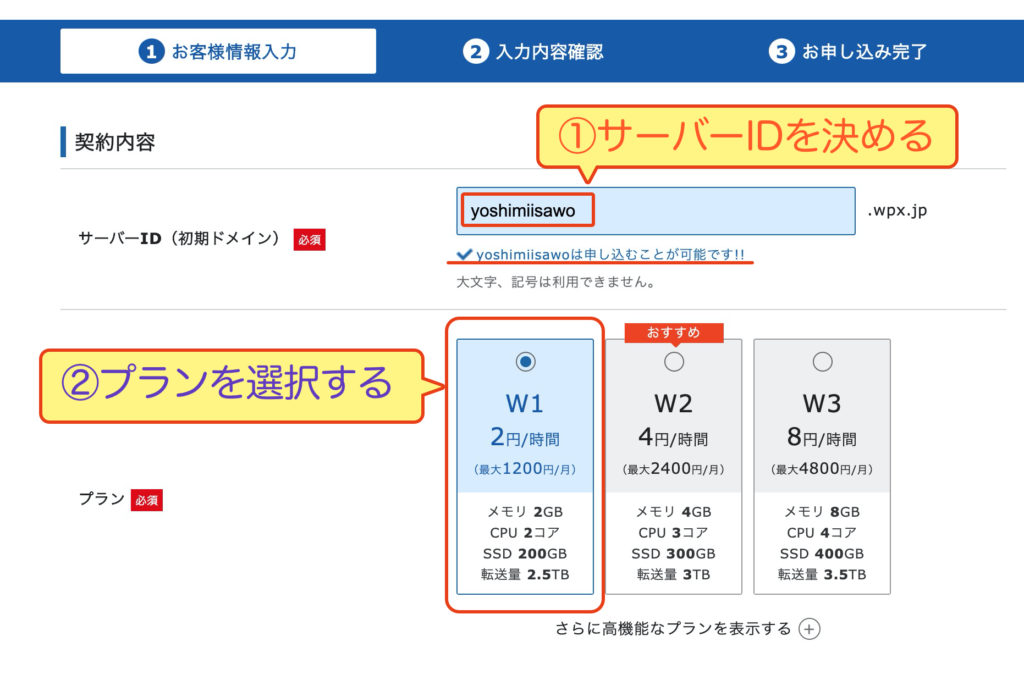
①次にサーバーIDを決定してください。
自由に入力できますが、他の人が既に使用しているものは使用できません。
しかし、もし他の人とかぶっていたらちゃんと教えてくれるので大丈夫です!
②プランの選択はW1で充分かと思います。
今後アクセスが集まってくるとW2に移行してもいいとは思いますが、そのためには相当人気のページになるまで必要ないですね!
次に個人情報を入力していきます。
メールアドレス、パスワードを入力したら、登録区分を選択してください。
(アドレスはできればブログ用の新しいアカウントの方が望ましいです。)
副業でやるなら大体の人が「個人」ですね。

⬇︎
次に名前と住所、電話番号( 携帯電話がおすすめ )を入力します。
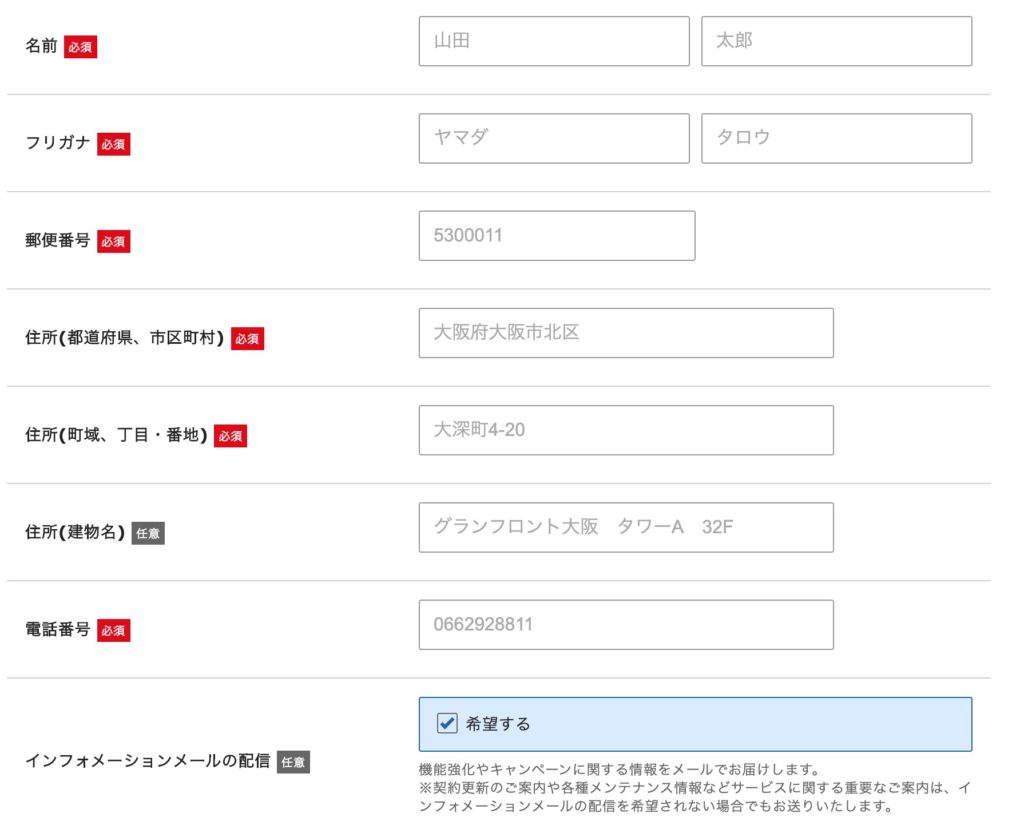
※インフォメーションメールの配信を希望しない人はチェックを外しておきましょう。
⬇︎
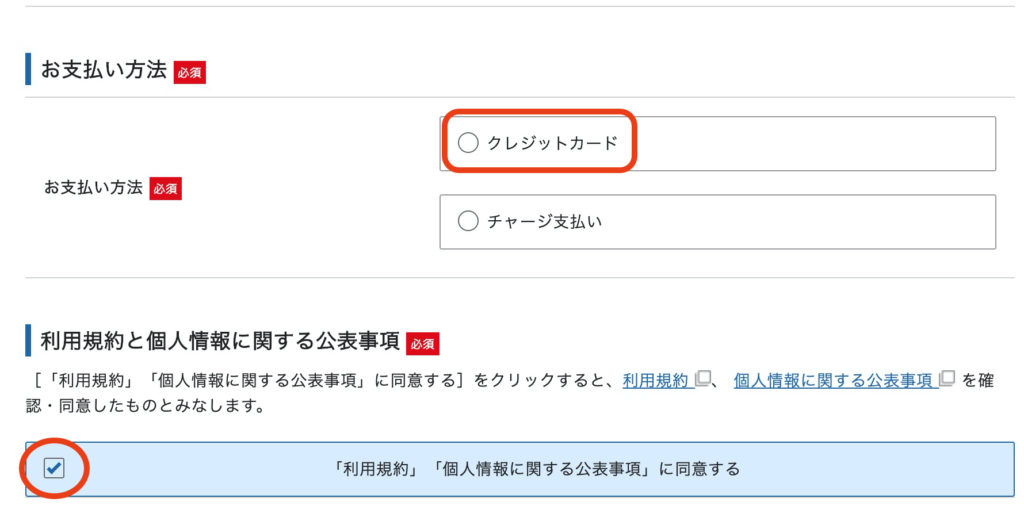
お支払い方法はクレジットカードが便利です。
任意のカードを用意してください。
「利用規約と個人情報に関する公表事項」のチェックをしてお申し込み内容の確認へ進んでください。
⬇︎
SMS・電話認証へ進むをクリック。
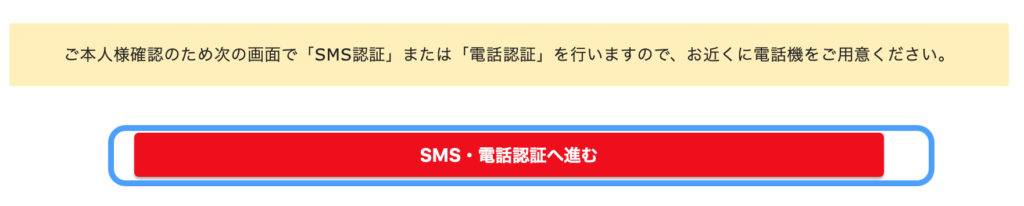
⬇︎
①電話番号を入力し、②取得方法を選択してください。
こちらはテキストメッセージが手軽です。

選択したら認証コードを取得するをクリックしましょう。
⬇︎
登録した電話番号に届いた5桁の認証コードを入力すると完了です!

まとめ
お疲れ様でした!これでwpX Speedのサーバー契約ができました!
まずはブログ開設前の大きな一歩を踏み出しました。
次のSTEPはドメインの設定ですのでやっていきましょう!
STEP 1 サーバーをレンタルする
⬇︎
STEP 2 独自ドメインを取得する (←次ココ!)
⬇︎
STEP 3 WordPress(ワードプレス )をインストールする
[reuse id=”759″]

コメント